पर्याप्त भंडारण प्राप्त करने के लिए कैसे iOS स्थापित 8 के लिए iPhone/iPad/आइपॉड टच पर
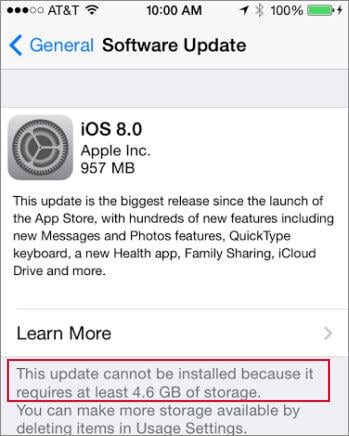 "क्योंकि यह कम से कम 4.6 GB भंडारण की आवश्यकता है इस अद्यतन स्थापित नहीं हो सकता"। हालांकि सटीक भंडारण की आवश्यकता अलग iPhones, iPads और आइपॉड टच के लिए अलग अलग है, 75% iOS डिवाइस उपयोगकर्ताओं से अधिक जो 8 iOS के लिए नवीनीकृत करने के लिए कोशिश कर रहे हैं है या चेतावनी प्राप्त करेंगे। यहाँ मैं तुम्हें कि iOS 8, करने के लिए नवीनीकरण करने से पहले कृपया सुनिश्चित करें कि आपके पास पर्याप्त स्थान बताने के लिए चाहते हैं:
"क्योंकि यह कम से कम 4.6 GB भंडारण की आवश्यकता है इस अद्यतन स्थापित नहीं हो सकता"। हालांकि सटीक भंडारण की आवश्यकता अलग iPhones, iPads और आइपॉड टच के लिए अलग अलग है, 75% iOS डिवाइस उपयोगकर्ताओं से अधिक जो 8 iOS के लिए नवीनीकृत करने के लिए कोशिश कर रहे हैं है या चेतावनी प्राप्त करेंगे। यहाँ मैं तुम्हें कि iOS 8, करने के लिए नवीनीकरण करने से पहले कृपया सुनिश्चित करें कि आपके पास पर्याप्त स्थान बताने के लिए चाहते हैं:
- कम से कम 2GB भंडारण आपकी डिवाइस पर यदि आप iTunes के माध्यम से 8 iOS के लिए नवीनीकृत करने के लिए जा रहे हैं;
- कम से कम की तैयारी 6GB भंडारण यदि आप करते हैं करने के लिए योजना आपका iOS डिवाइस पर iOS 8 सीधे अपने डिवाइस पर (ओवर द एयर); अद्यतन करें
क्यों संग्रहण के लिए आवश्यकताओं के लिए iOS 8 iTunes के माध्यम से और डिवाइस पर सीधे के उन्नयन के लिए अलग अलग हैं?
यहाँ का जवाब है: जब iOS 8 iTunes के माध्यम से करने के लिए उन्नयन, iOS 8 स्थापना पैकेज होगा iTunes के माध्यम से डाउनलोड किया और आपके कंप्यूटर पर सहेजी गई। और सीधे अपने कंप्यूटर पर स्थापना पैकेज़ iTunes खोल देगा। IOS 8 स्थापित किए जाने तक इस प्रकार कोई अंतरिक्ष आपके iPhone, iPad या आइपॉड छूने पर कब्जा कर लिया है। और पूरे iOS 8 ऑपरेटिंग सिस्टम केवल अधिक से अधिक 1 GB के लिए की आवश्यकता है। अगर आप ओवर द एयर iOS 8 अद्यतन करते हैं, मेरा मतलब है, अपने iPhone, iPad या आइपॉड टच पर सीधे, तो आप करने के लिए स्थापना पैकेज़ को बचाने के लिए अपने iOS डिवाइस के अतिरिक्त अंतरिक्ष के रूप में अच्छी तरह से अंतरिक्ष unpacking के लिए तैयार है। यही कारण है कि अधिक भंडारण की जरूरत है जबकि 8 iOS के अपने डिवाइस पर सीधे करने के लिए उन्नयन। यदि आप अपने iOS डिवाइस पर इतना भंडारण नहीं है, आप करने के लिए 8 iTunes के माध्यम से iOS के लिए नवीनीकृत, (डिवाइस) पर सीधे हवा से अधिक नहीं चाहिए रहे हैं।
चाहे आप iOS 8 iTunes के माध्यम से या हवा के लिए उन्नयन के लिए जा रहे हैं, वैसे भी, आप मुफ्त भंडारण तैयार करना चाहिए। कठिन हिस्सा साफ कर रहे हैं के बाद से कई क्षुधा iOS 8 अद्यतन के लिए अधिक स्थान खाली करने के लिए iPhone, iPad, या iPod स्पर्श अप करने के लिए और डेटा की जरूरत है। अगर तुम सच में क्या करना है पता नहीं, पर्याप्त भंडारण के लिए iOS 8 अद्यतन प्राप्त करने के लिए नीचे दिए गए चरणों का पालन करें।
8 अद्यतन Do iOS के लिए iOS उपकरणों के लिए स्थान मुक्त करने के लिए कदम
चरण 1। हटाना अप्रयुक्त apps
जब तक सभी क्षुधा wiggle अपने iPhone, iPad या आइपॉड छूने पर app में से किसी पर नल। क्लिक करें X ऊपरी पर प्रतीक इन क्षुधा को हटाना अप्रयुक्त क्षुधा की एक के बाद एक छोड़ दिया है। कई लोगों ने कहा है कि वे, या अधिक से अधिक 100 तक के दर्जनों है apps अपने iPhone, iPad या आइपॉड टच पर स्थापित। कि वास्तव में इतनी अधिक जगह लेता है। यदि आप वर्तमान में कुछ apps का उपयोग नहीं करते, उन्हें पहले हटाएँ। यदि आप उन्हें फिर से, क्षेत्र में App स्टोर खरीदा, की जरूरत है बाद में, उन्हें फिर से डाउनलोड करने के लिए लगता है।
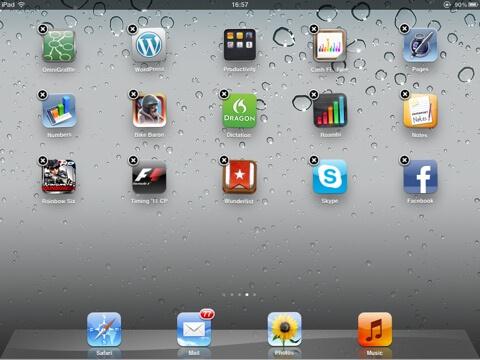
चरण 2. बैकअप फ़ोटो और वीडियो
आप फ़ोटो बैकअप करना चाहिए और वीडियो आप अपने iOS डिवाइस से करने के लिए आपके कंप्यूटर पर कब्जा कर लिया है, और तब अपने iOS डिवाइस पर प्रतिलिपियाँ हटाएँ। आप जानते हैं, हर हाई-डेफिनिशन वीडियो कुछ MB संग्रहण पर कब्जा कर सकता। को बैकअप फ़ोटो और वीडियो iPhone, iPad या आइपॉड टच से कंप्यूटर, के लिए आप चलो इस कार्यक्रम के लिए Wondershare TunesGo करने की कोशिश कर सकते हैं स्वतंत्र रूप से मदद आप इसे करते हैं परेशानी।
Wondershare TunesGo नि: शुल्क परीक्षण संस्करण डाउनलोड करें!
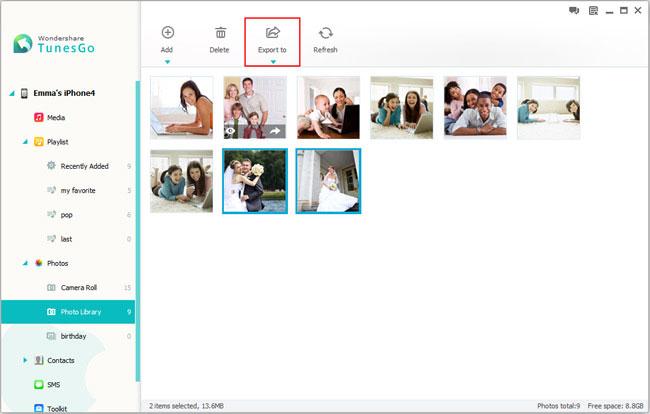
चरण 3। पाठ संदेश और iMessages को हटाना
संदेशों, विशेष रूप से इन वार्तालापों कि बड़े संदेश अनुलग्नक हैं इतनी अधिक जगह ले लो। आप iOS 8 अद्यतन के लिए स्थान मुक्त करने के लिए अवांछित वार्तालाप को हटाना चाहिए।
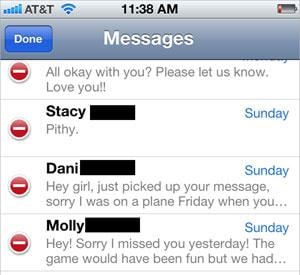
चरण 4। आप देख सकते हैं नेत्रहीन अपने iPhone, iPad, और iPod स्पर्श से फ़ाइलों को निकालने के लिए Wondershare SafeEraser का उपयोग करें।
- जंक फ़ाइलों से अपने iOS डिवाइस निकालें। कई जंक फ़ाइलों, की तरह लॉग फ़ाइलें, फ़ोटो और वीडियो कैश, आइट्यून्स सिंक्रनाइज़ किए जा रहे कैश, डाउनलोड अस्थायी फ़ाइल, app कैश, app कुकीज़ और अनुप्रयोग अस्थायी फ़ाइलें हैं। मैं इस समारोह का परीक्षण किया है और 500 MB संग्रहण से अधिक ऊपर साफ कर दिया। मेरी workmates में से एक यह कोशिश की और ऊपर 1 GB भंडारण साफ कर दिया। यह कितना अंतरिक्ष के लिए अपने iOS शर्त यह विज्ञप्ति पर निर्भर करता है।
- अपने iOS डिवाइस से हटाई गई फ़ाइलें स्थायी रूप से मिटा। फ़ाइलें आप, पाठ संदेश और तस्वीरें, की तरह नष्ट कर दिया है सही दूर चला गया नहीं हैं। वे कहीं न कहीं आपके डिवाइस पर लेकिन अदृश्य मौजूद हैं। इस सॉफ़्टवेयर को स्कैन और इन फ़ाइलों को प्रदर्शित और आप उन चुनिंदा हटा दें।
Wondershare SafeEraser परीक्षण संस्करण iOS 8 को स्थापित करने के लिए पर्याप्त स्थान प्राप्त करने के लिए डाउनलोड करें!
1. स्थापित और आपके कंप्यूटर पर प्रोग्राम लांच। अपने iOS डिवाइस के साथ अपने कंप्यूटर से कनेक्ट करने के लिए एक USB केबल का उपयोग करें।
2. प्राथमिक विंडो में, इसी बटन पर क्लिक करें: 1-क्लिक क्लीनअप (निकालें जंक फ़ाइल) के लिए, निजी डाटा मिटा (निकालें खोज इतिहास, सफारी इतिहास, कॉल इतिहास, नोट्स, तस्वीरें, आदि), या (फ़ाइलें आप नष्ट कर दिया है) के लिए नष्ट कर दिया फ़ाइलों को मिटा।
3. के बाद स्कैन, फ़ाइलें आप निकालें और 'मिटा उन्हें पूरी तरह से अपने iOS डिवाइस से दूर करने के लिए अब' क्लिक करने के लिए चाहते हैं की जाँच करें।




